まだ新しいLightroomのGPS機能は不満があったので、追加記事を書いたので当記事は(1)と付与しました。
目次
長年、待っていました!
私は新しいクラウドベースのLightroomが出た瞬間からのサブスクリプションユーザーですが、一番の不満点はGPS情報を追加とか編集が出来ないことでした。
その為には、Lightroom Classicとシンクロして操作せねばならず、しかし、シンクロしてもタグやキーワードは共通化されておらず、シンクロする意味が私にはGPS操作のみだった。
今日2021/11/04ふと気がついた
GPS情報をエディット可能な感じがする?
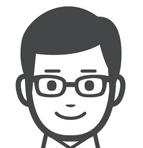 私
私この写真の右の列で下の方にGPSって枠がありますが、なんとなく操作可能に見えましたので、クリックしたらカーソルが入りました。
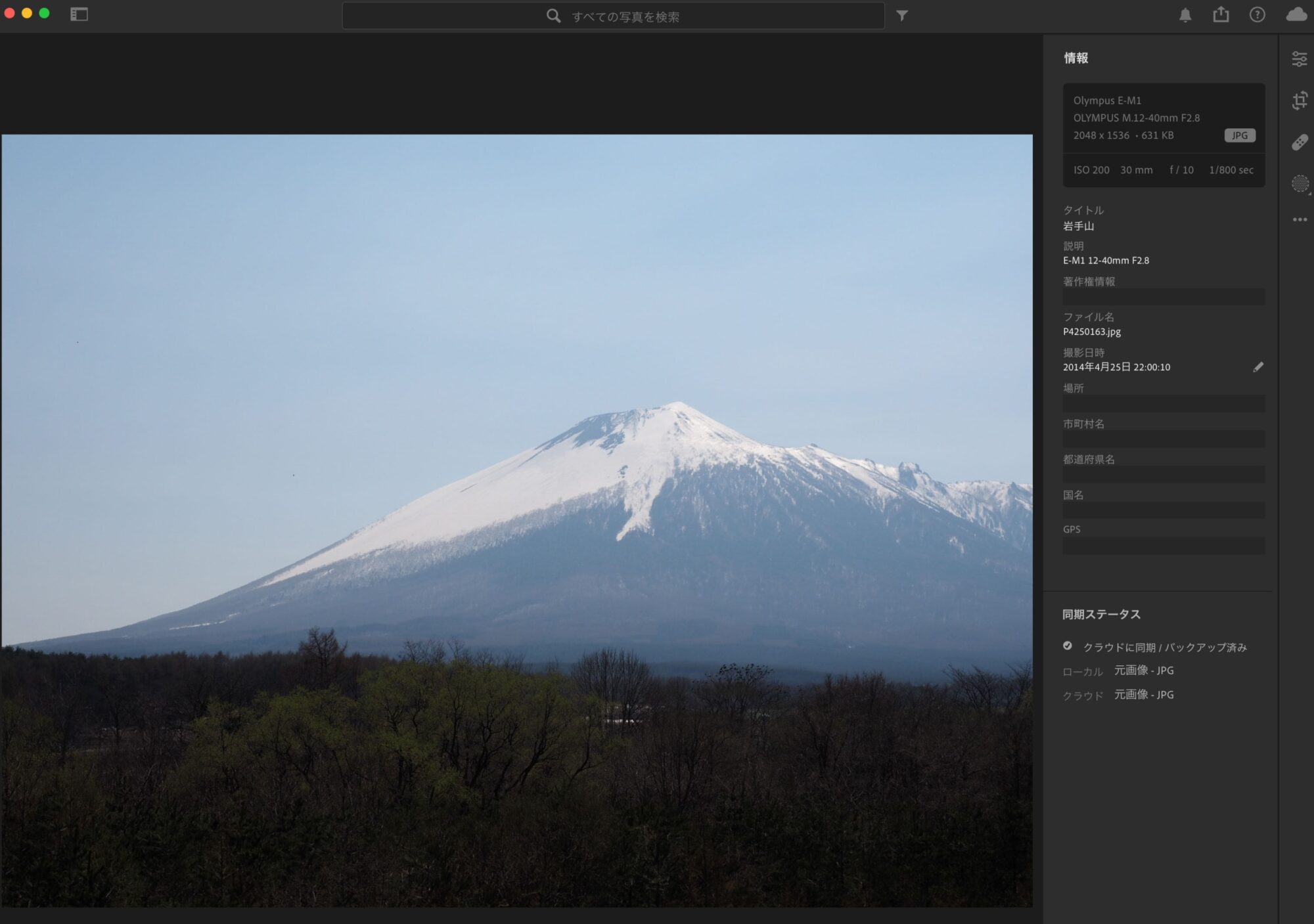
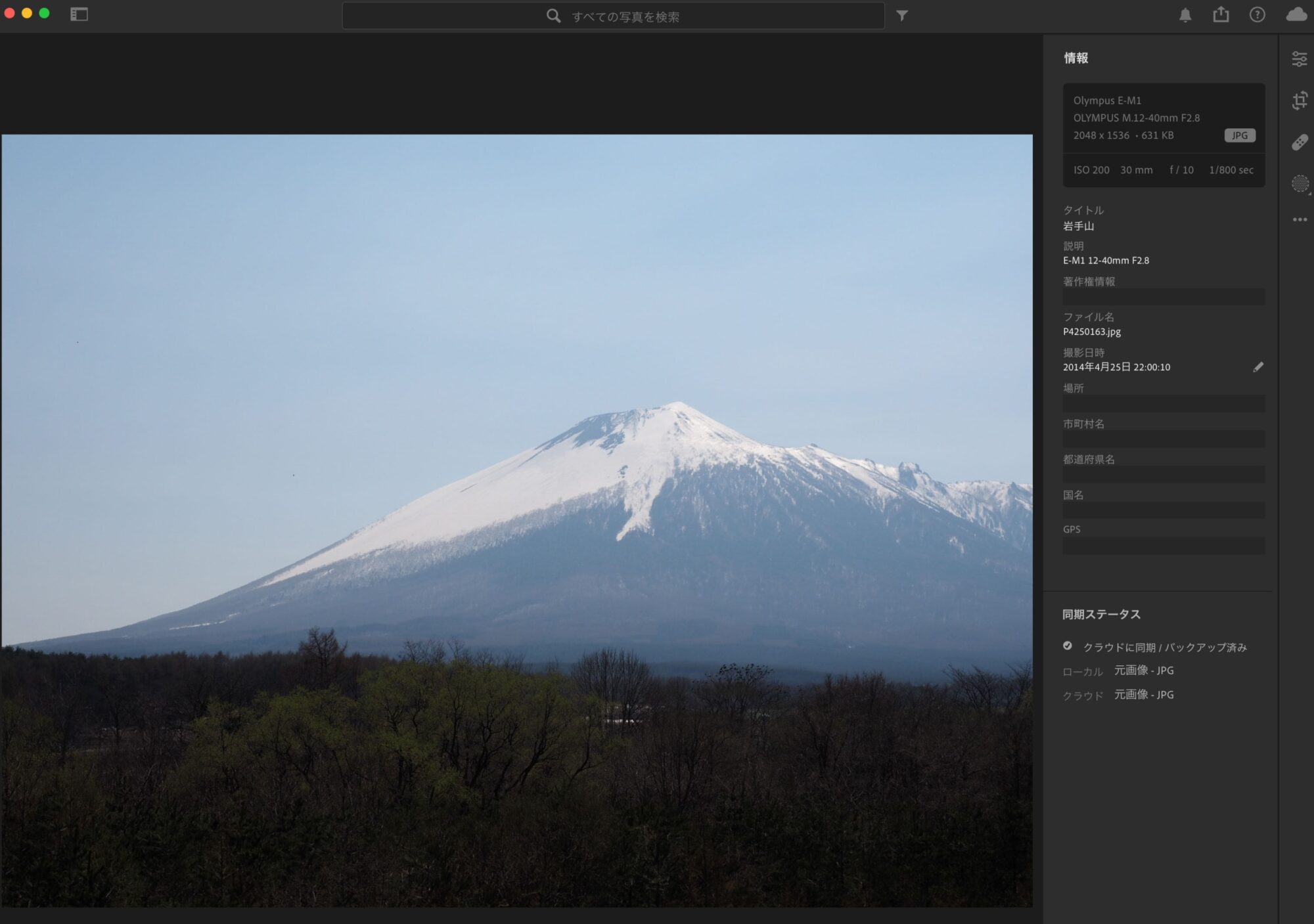
試しにGPS情報を書き込んでみた
この写真はオリンパスのE-M1にE-M1 12-40mm F2.8を装着した状態で、東北道の車内から助手席で撮影しました。
E-M1の強烈な手ぶれ補正があるので、こんなシーンでも気軽に撮る分には問題ないのは嬉しい機種です。
さて、この写真は上記の通りでGPS情報がありませんので、Lightroom Classicと同期させてからGPS情報を追加していたのですが、今回は新しいLightroom(Mac版)で作業してみることにします。
まず、大体、この辺りかな?という場所をGoogleマップで探してから位置情報をコピーしました。
位置情報のコピー方法
- この画面がGoogleマップですが、地図の該当箇所で右クリックすると写真のように位置情報を含む情報がポップアップされる。
- この位置情報の数字をクリックするとクリップボードに情報が入ります。
- そのクリップボードの内容をLightroomのGPS欄にペーストする。
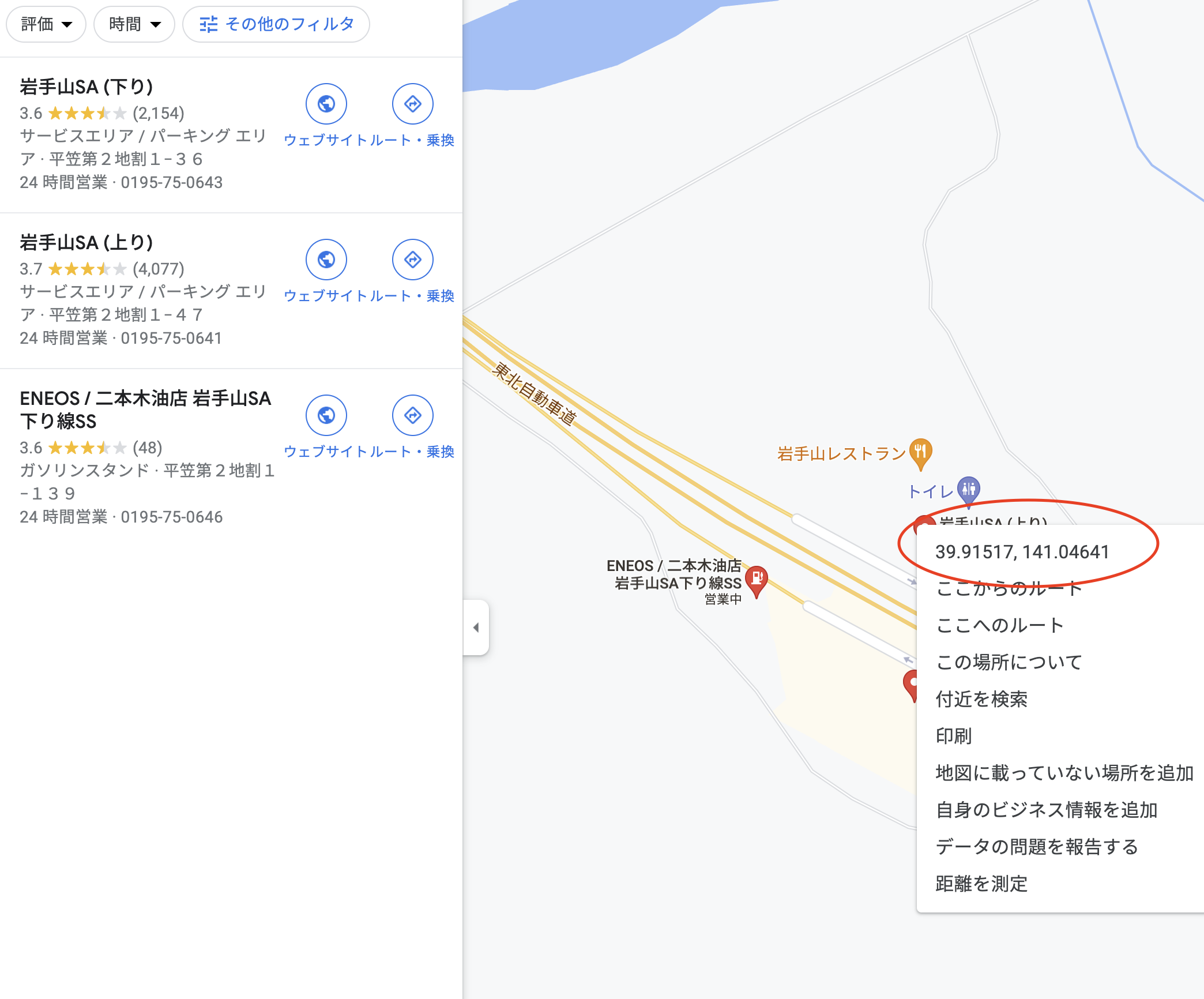
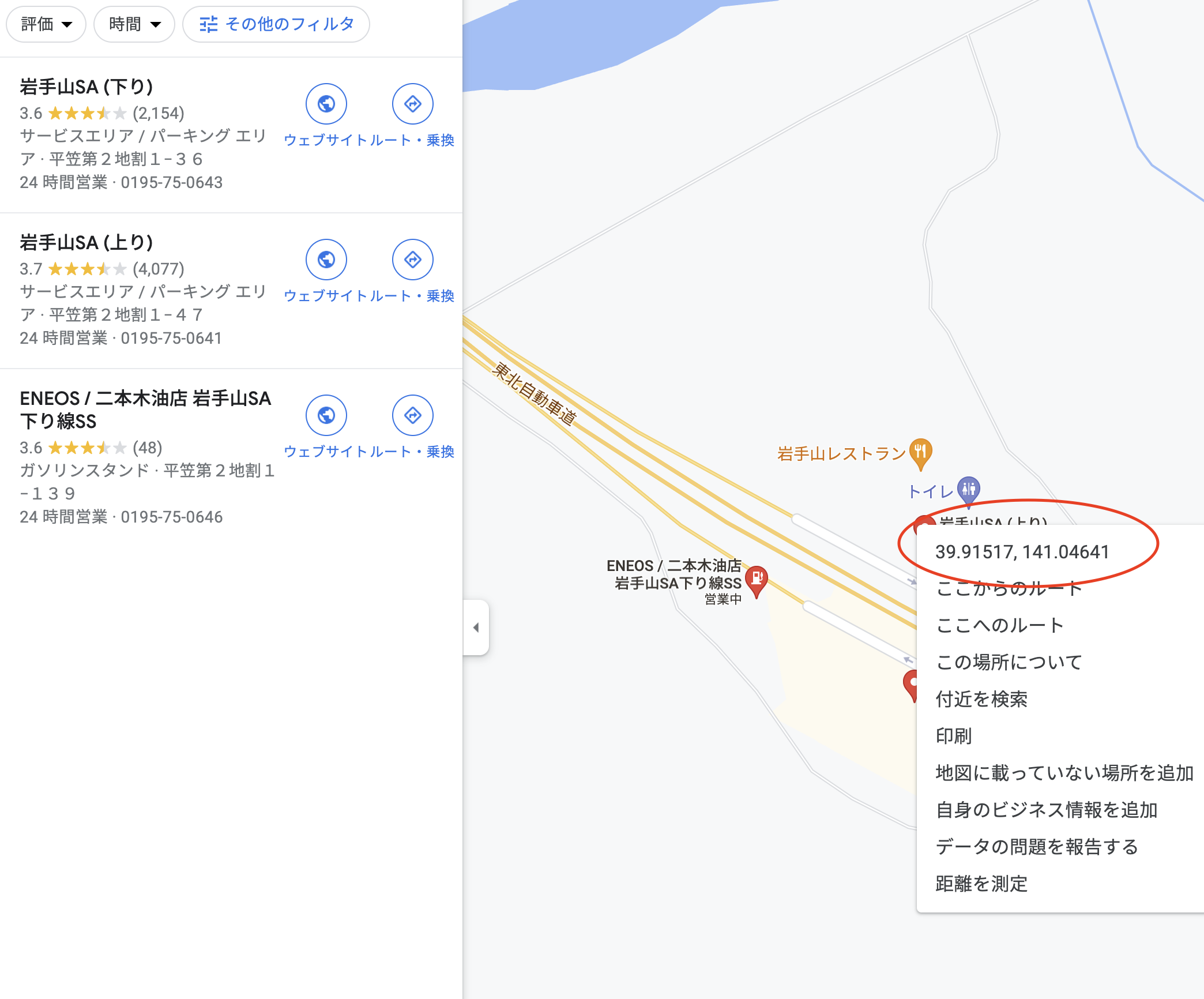
新しいLightroomでGPSが入った


今までは、最初からGPSが入った写真しか、このような地図情報が出てこなかったのですが、今日の実験では空欄だったGPSに後から情報をペーストしたのに、きちんと地図が表示されました。
アドビ
¥25,632 (2025/07/07 19:41時点 | Amazon調べ)
それでも課題は残るGPS話題
ちょっと疲れたので、また別記事にします。
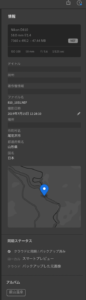


コメント